

薛欣 xuexin@126.com 转载请注明出处
说实话,Photoshop能混到这一步,已经接近完美,会有翻天覆地的变化不太可能,也没有必要。很多功能只是进行了一些细节上的变化。
在调整面板中,新增了一个自然饱和度(Vibrance)调整命令,这是源自Camera Raw的一个叫做“细节饱和度”的功能。和色相/饱和度命令类似,可以使图片更加鲜艳或暗淡,相对来说Vibrance效果会更加细腻,会智能的处理图像中不够饱和的部分和忽略已经饱和的颜色。而色阶和曲线等面板也做了一些小的更新,增加了一些方便操作的功能。
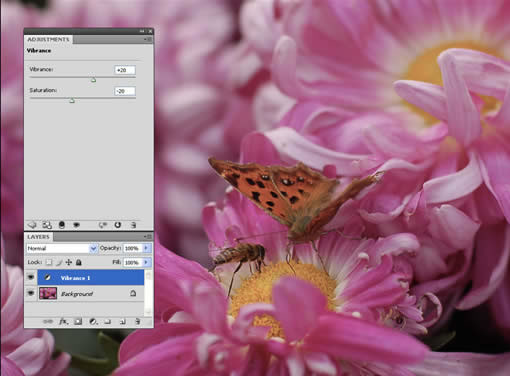
图1:自然饱和度面板(点击放大) [摄于 龙庭]
PS CS4可以方便的通过Alt和Shift等快捷键配合鼠标右键来调整画笔的大小和边缘柔化程度。
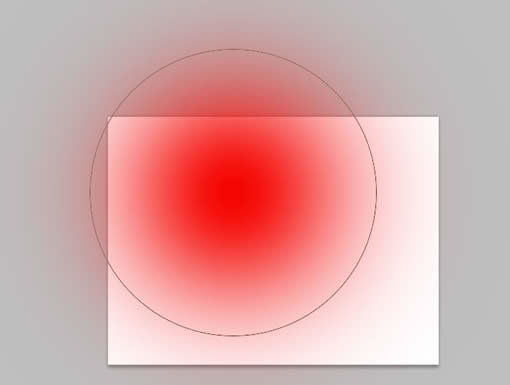
图2:很酷的画笔控制方式
PS CS4中,不但仿制图章支持五个仿制源,并且修复画笔工具也支持了这项功能,你可以配合仿制源面板来使用它。
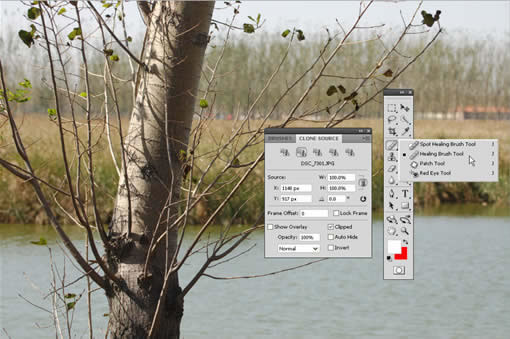
图3:升级的仿制源(点击放大) [摄于 雁鸣湖]
在Photoshop CS4中重新设计了减淡、加深和海绵工具,这三个千年不变的工具终于有了出头之日。直观来看,减淡、加深工具增加了保护色调(Protect Tones),海绵工具增加了细节饱和度(Vibrance)选项。在处理图片时,可更好的保留原图的颜色、色调和纹理等重要信息,避免过份处理图像的暗部和亮度,修改后看上去会更加自然。
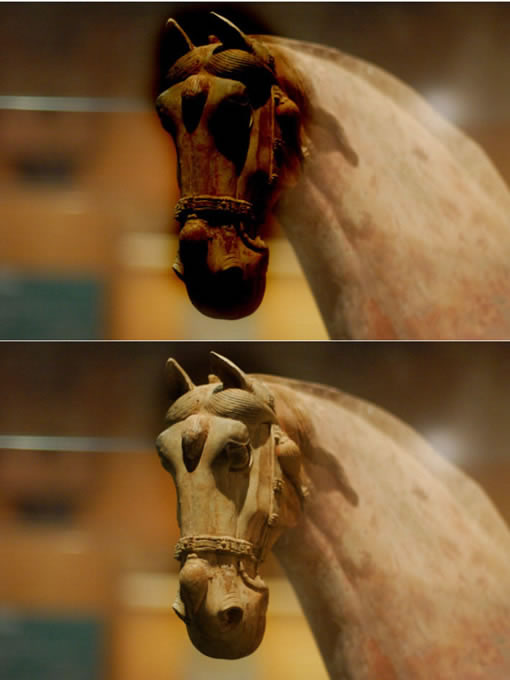
图4:传统加深(上)和保护色调加深(下)的效果对比 [摄于 省博]
通常我们使用自由变换功能压缩和扩展图片时,其中的所有元素都随之缩放,出现变形和扭曲。而使用Photoshop CS4的内容识别比例(Content Aware Scale)命令,当图像被调整为新的尺寸时,会智能的、按比例保留其中重要的区域。如果在之前,缩放后需要大量的、复杂的修补工作。
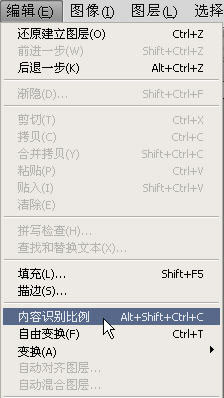
图5内容识别比例菜单
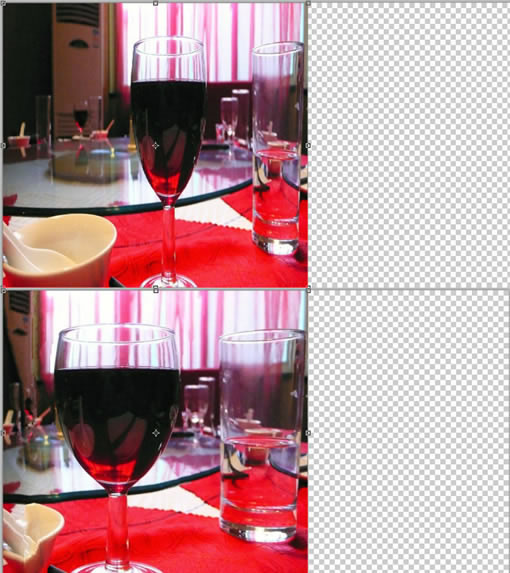
图6:自由变换(上)和内容缩放比例(下)效果对比 [摄于 海岳]
层自动对齐一直做为合并HDR(高动态感光范围)图像、创建全景图、处理连拍照片的前奏,用来精确快速的对齐与连接多张图片。本次又得到了进一步的增强,增加了实用的对齐的方式和镜头校正选项。
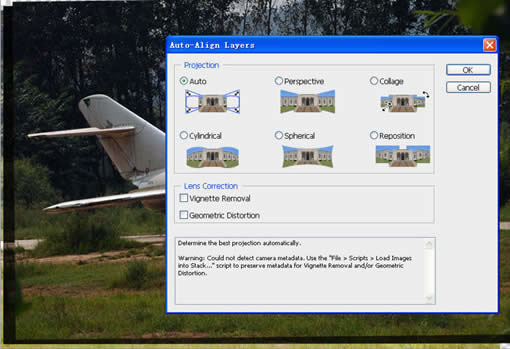
图7:增强的自动对齐功能 [摄于 黄河滩]
笔者经过试验,发现CS4自动对齐图层功能相当强大。对全景图的控制智能的有些夸张,就算不用三角架拍出的多张图片,粗略的重复区域、再加上个别图片背光也几乎能完美的合成。

图8: 笔者并无使用三角架,粗略估计后手持拍摄(点击放大) [摄于 绿城广场]
薛欣 2008.11月
经典家园交流:
http://home.blueidea.com/space.php?uid=577&do=blog&id=11438
